Hvor skal du lagre filene?
Ved Høgskolen i Østfold brukes det flere forskjellige filtjenester - det er mange som har mye data lagret i disse, så det er viktig å velge riktig plassering for å oppbevare dette videre.
For videre oppbevaring er det to typer lagring som kan benyttes; skylagring og lokal lagring.
Dersom mengden dokumenter og filer er relativt liten eller om du er villig til å betale fast for trygg oppbevaring er skylagring nesten alltid det beste alternativet. De fleste har enten en Google-konto eller en Microsoft-konto privat og begge disse tilbyr gratis skylagring. Du kan lese mer om disse, med flere skylagringstjenester på lenkene lengre ned på siden.
Dersom du har mange dokumenter og filer og ikke er villig til å betale månedlig for skylagring kan en ekstern harddisk være et godt alternativ. Dette finnes relativt rimelig hos de fleste elektronikkforhandlere og lar deg lagre store mengder data.
Ved lagring på en ekstern harddisk må du være oppmerksom på at denne disken må oppbevares trygt. Om den skulle bli skadet på noen måte vil dataene dine være tapt, det er også begrenset levetid på slike disker (normalt ca. 5 år), så det er lurt å bytte disk med jevne mellomrom.
Skylagringsleverandører
Tilbyderne kan endre priser og hvor mye lagring som medfølger gratis.
Mengden gratis lagringsplass henvist her gjelder per 19.09.2023
Google Drive (15 GB gratis)
Microsoft OneDrive (5 GB gratis)
Dropbox (2 GB gratis)
Jottacloud (5 GB gratis)
Box (10 GB gratis)
Apple iCloud (5 GB gratis)
Eksterne disker
Klikk på lenkene nedenfor for å se hva forskjellige forhandlere tilbyr av eksterne disker.
Du kan også ta kontakt med IT-vakt, eller den enkelte forhandlers kundeservice for hjelp til valg av ekstern disk.
Elkjøp
Power
NetOnNet
Clas Ohlson
Kjell & Company
Komplett
Eplehuset
Hente ut filer fra OneDrive
For dokumenter og filer lagret i OneDrive er det relativt enkelt å laste ned.
Avhengig av hastighet og stabilitet på internettforbindelsen din, samt mengden data kan det være lurt å gjøre dette fra campus. Du kan besøke IT-vakten for å få hjelp med dette om ønskelig.
- Gå til https://hiof-my.sharepoint.com/ og logg inn
Se veiledning for pålogging - Klikk på "Mine filer" i menyen på venstre side
- Klikk på "Merk alle"-boksen øverst i listen, denne vises bare når du holder over den.
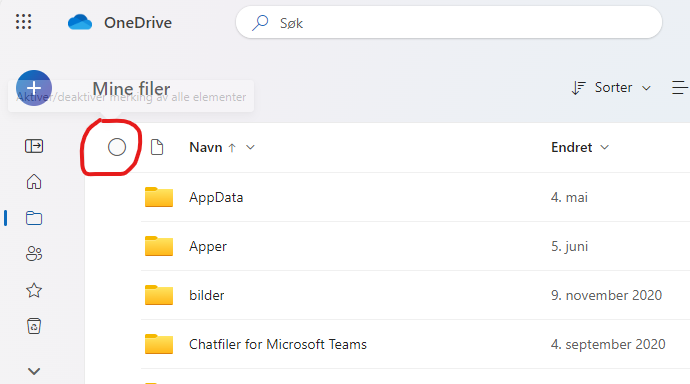
- Når du har markert alle elementer vises en ny meny øverst på skjermen. I denne finner du valget "Last ned" - klikk på denne.
- Nedlastningen kan ta litt tid, avhengig av hvor mye du har lagret i OneDrive.
Når nedlastningen er fullført vil du ha en .zip fil lastet ned. Åpne mappen du lastet filen ned til og høyreklikk på filen, velg så "Pakk ut".
Velg hvor du ønsker å pakke ut innholdet til. Om det er en ekstern disk du ønsker å lagre filene dine på kan du pakke ut direkte til den.
Om du skal flytte filene til en annen sky kan du opprette en midlertidig mappe som du pakker ut til. Når utpakkingen er fullført laster du innholdet i mappen du pakket ut til opp i skyen du har valgt.
Hente ut filer fra hjemmeområde (N:\)
Filer på hjemmeområde er kun tilgjengelig fra høgskolens nett.
Husk å koble til VPN om du ønsker å gjøre dette hjemmefra.
Hjemmeområdet ditt finner du i filbehandler på maskinen din. Om du bruker Mac kan du finne dette ved å velge "Gå" øverst i Finder, så "Koble til server" og oppgi plasseringen "smb://ls01.hiof.no/homea".
Når du er inne på hjemmeområdet ditt er du klar for å flytte dette til ny lagringsløsning.
Om du ønsker å flytte innholdet fra hjemmeområdet til en ekstern disk kan du markere alle elementer på hjemmeområdet ditt, så høyreklikk, velg "Kopier" og deretter velg "Lim inn" på den eksterne disken.
Om du ønsker å flytte innholdet fra hjemmeområdet til skylagring kan du klikke deg inn på skylagringsleverandøren din.
Det varierer noe hvordan man laster opp, men de fleste har en lett tilgjengelig "Last opp"-knapp der du kan velge filer på maskinen din. Naviger til hjemmeområdet ditt, marker alt og last opp.
Hente ut filer lokalt på PC/Mac
De fleste filer som er opprettet manuelt ligger i mappene "Dokumenter", "Bilder", "Musikk" og "Videoer".
Om du ønsker å flytte dette til en ekstern disk, marker alt innhold i disse mappene og velg "Kopier". Klikk deg deretter over på den eksterne disken og høyreklikk og velg "Lim inn".
Om du er på PC kan du også klikke deg inn på "Denne PCen" > "OSDisk (C:\)" > "Brukere" > DittBrukernavn. Herfra kan du holde inne CTRL-tasten på tastaturet og klikke på mappene "Dokumenter", "Bilder", "Musikk" og "Videoer" og deretter høyreklikke og velge "Kopier". Du kan så lime inn på den eksterne disken.
Om du ønsker å flytte dette til skylagring kan du klikke deg inn på skyen til leverandøren du har valgt, velge "Last opp" (eller tilsvarende) og deretter markere alle elementer du ønsker å laste opp.
Få hjelp
Det er også mulig å ta kontakt med IT-vakt for bistand til flytting av data og for tips til valg av lagringstype. Du finner kontaktinformasjon til IT-vakt nedenfor. Du kan også besøke IT-vakt fysisk i både Halden og Fredrikstad - plassering av IT-vaktene finner du også ved å klikke på knappen for kontaktinformasjon.